आपतकालीन अलर्टहरू कसरी बन्द/अन गर्ने?
मार्च ०७, २०२२ • यसमा फाइल गरियो: एन्ड्रोइड मोबाइल समस्याहरू समाधान गर्नुहोस् • प्रमाणित समाधानहरू
FCC द्वारा सेट गरिएको मापदण्डहरू पूरा गर्न, एन्ड्रोइडले भर्खरै "इमर्जेन्सी ब्रोडकास्टहरू" सुविधा थपेको छ। यो एक प्रकारको सेवा हो जसले तपाइँलाई तपाइँको फोनमा एम्बर अलर्टहरू प्राय: प्राप्त गराउनेछ। AMBER अलर्टको साथ मात्र होइन, तपाइँको क्षेत्रमा सम्भावित सुरक्षा खतरा हुँदा तपाइँले सम्भवतः आपतकालीन अलर्ट प्राप्त गर्नुहुनेछ। यदि तपाईंले आफ्नो फोन साइलेन्ट मोडमा राख्नुभयो भने, तपाईंले अझै पनि आफ्नो फोनमा आपतकालीन अलर्टको ठूलो कष्टप्रद आवाज सुन्नुहुनेछ।
एन्ड्रोइडमा आपतकालीन अलर्टहरू बारे
जब आपतकालीन सतर्कता सक्रिय हुन्छ, तपाईंले आपत्कालीन एन्ड्रोइड अलर्ट टोनको डरलाग्दो ब्लरिङका साथै कम्पन हुने मोटरको बजिङ सुन्नुहुनेछ। त्यस पछि, तपाईंसँग कोही हराइरहेको छ वा एक महत्वपूर्ण एन्ड्रोइड मौसम चेतावनी तपाईंको बाटोमा आउँदैछ भन्ने गम्भीर समाचारहरू प्राप्त गर्न बाहेक अरू कुनै विकल्प हुनेछैन। दिनको समयमा यी आपतकालीन अलर्टहरू प्राप्त गर्न यो साँच्चै डरलाग्दो हुन सक्छ र यो मध्य रातमा अत्यन्त डरलाग्दो हुन सक्छ।
त्यो प्राविधिक रूपमा संघीय सरकारले तपाईंको एन्ड्रोइड उपकरणमा अलर्टहरू पुश गर्ने क्रममा आएको विचार हो। तिनीहरूले तपाईंलाई सोध्ने छैनन् कि तपाईं Android मा मौसम अलर्टहरू कसरी प्राप्त गर्ने भनेर जान्न चाहनुहुन्छ। तिनीहरूले यो सबै तपाईं मा धकेल्नेछन्। तपाईंले आफैलाई सोध्नुहुनेछ: "म किन मेरो फोनमा एम्बर अलर्टहरू प्राप्त गर्दैछु"?
यी आपतकालीन सूचनाहरू जस्तै गुगल मौसम सतर्कताहरू र राष्ट्रपति सतर्कताहरू तपाईंलाई खराब मौसम अवस्था वा राष्ट्रका लागि गम्भीर महत्त्वका विषयहरू बारे चेतावनी दिनका लागि हुन्। यी आपतकालीन अलर्टहरू एन्ड्रोइडले जीवन बचाउने आशामा बनाइएका छन्।
यद्यपि, सबैजना यी आपतकालीन अलर्टहरू प्राप्त गर्ने स्थितिमा धकेल्न चाहँदैनन्। यदि तिनीहरू साँच्चै महत्त्वपूर्ण मौसम सचेतहरू एन्ड्रोइड हुन् भने, केही व्यक्तिहरूसँग अप-टु-डेट राख्ने आफ्नै तरिका हुन्छ। सबैले आफ्नो स्मार्ट फोनमा एन्ड्रोइडमा आपतकालीन मौसम अलर्टहरू प्राप्त गर्न पाउँदा खुसी महसुस गर्दैनन्। एम्बर अलर्टहरू कसरी रोक्ने वा एन्ड्रोइडमा आपतकालीन मौसम अलर्टहरू असक्षम गर्ने भनेर जान्नु त्यतिबेला उपयोगी हुनुपर्दछ।
विभिन्न अलर्ट प्रकारहरू
आपतकालीन अलर्टलाई असक्षम गर्ने तरिकामा जानु अघि, संघीय सरकारले लागू गरेका विभिन्न प्रकारका आपतकालीन अलर्टहरू के हुन् भनेर जान्न उपयोगी हुनेछ। प्राविधिक रूपमा, त्यहाँ तीन प्रकारका आपतकालीन अलर्टहरू छन् जुन एन्ड्रोइड फोनले प्राप्त गर्न सक्छ। अर्थात्, तिनीहरू राष्ट्रपतिको चेतावनी, आसन्न खतरा चेतावनी, र एम्बर अलर्ट हुन्।
प्रेसिडेंशियल अलर्ट - यो विशेष चेतावनी संयुक्त राज्य अमेरिका को राष्ट्रपति द्वारा जारी गरिएको चेतावनी को प्रकार हो। कहिलेकाहीँ, उक्त अलर्ट जारी गर्ने एक व्यक्ति पनि हुन सक्छ। यो चेतावनी सामान्यतया राष्ट्रलाई असर गर्ने गम्भीर मामिलाहरूसँग सम्बन्धित छ।
आसन्न खतरा चेतावनी - उक्त चेतावनी भनेको खराब मौसमको बारेमा मानिसहरूलाई सूचित गर्न हो। उक्त चेतावनीको उद्देश्य सम्पत्ति र जीवनमा हुने क्षतिलाई रोक्नु हो। सतर्कतालाई सामान्यतया "गम्भीर खतराहरू" वा "चरम खतराहरू" मा विभाजन गरिन्छ।
एम्बर अलर्ट - बेपत्ता बालबालिकाहरू फेला पार्ने उद्देश्यका लागि विशेष अलर्टहरूलाई एम्बर अलर्ट भनिन्छ। AMBER "America's Missing: Broadcast Emergency Response" को लागि लघुलेख हो। सामान्यतया, AMBER अलर्टले तपाईंलाई स्थान, कार लाइसेन्स प्लेट नम्बर, र कारको मोडेल, मेक र रङ मात्र दिनेछ।
सबै अलर्टहरू असक्षम गर्दै
यदि तपाइँ कुनै पनि आपतकालीन अवस्थाको बारेमा सूचित गर्न चाहनुहुन्न भने, तपाइँ अगाडि बढ्न सक्नुहुन्छ र तपाइँको एन्ड्रोइड स्मार्ट फोनको लागि बीप गर्न डिजाइन गरिएको सबै आपतकालीन अलर्टहरू असक्षम गर्न सक्नुहुन्छ। यस कार्यमा, तपाइँ केवल एउटा विकल्प असक्षम गर्नुहुनेछ।
चरण १: आफ्नो फोनको सेटिङमा जानुहोस्।
चरण 2: तल स्क्रोल गर्नुहोस् र "थप..." विकल्प फेला पार्नुहोस्।
चरण 3: "आपतकालीन प्रसारण" विकल्प खोज्नुहोस्। यो सामान्यतया तल पाइन्छ।
चरण 4: "सूचनाहरू खोल्नुहोस्" विकल्प पत्ता लगाउनुहोस्। त्यसपछि तपाइँ सबै आपतकालीन अलर्टहरू पूर्ण रूपमा असक्षम गर्न यो विकल्प असक्षम गर्न सक्नुहुन्छ।
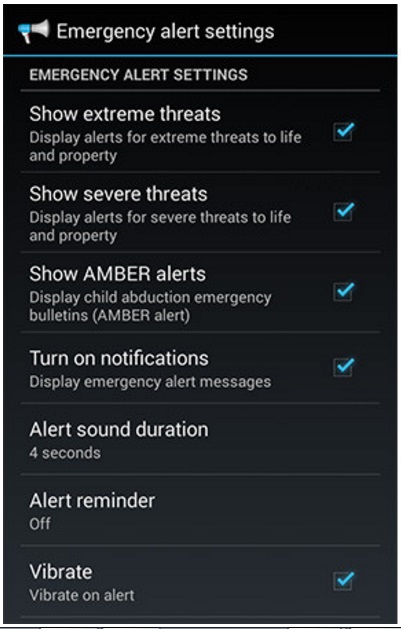
व्यक्तिगत अलर्टहरू असक्षम गर्दै
निस्सन्देह, त्यहाँ केहि आपतकालीन अलर्टहरू हुन सक्छ जुन तपाईं अद्यावधिक राख्न चाहनुहुन्छ। तपाईले AMBER अलर्ट अन गर्न चाहनु हुन्छ तर बाँकीलाई असक्षम पार्नु पर्छ किनकि तपाईले पहिले नै TV मार्फत यसको बारेमा सूचित गर्न सक्नुहुन्छ। यदि त्यो मामला हो भने, तपाईंले व्यक्तिगत रूपमा अलर्टहरू कसरी असक्षम गर्ने भनेर सिक्नु पर्छ।
चरण 1: "सेटिङ्हरू" मा जानुहोस्।
चरण 2: विकल्प खोज्नुहोस् "अधिक ..."।
चरण 3: तल स्थित "आपतकालीन प्रसारण" हुनेछ। तपाईले यसलाई ट्याप गर्नुपर्नेछ तपाईले अलर्ट विकल्पहरू हेर्न सक्नुहुन्छ जुन तपाईले टिक गर्न सक्नुहुन्छ।
चरण 4: पूर्वनिर्धारित रूपमा आपतकालीन अलर्टहरूको छेउमा बक्सहरू जाँच गरिन्छ। यसको मतलब तपाईंले उनीहरूका लागि आपतकालीन अलर्टहरू प्राप्त गर्दै हुनुहुन्छ। तपाईंले प्राप्त गर्न नचाहनुभएको आपतकालीन अलर्टहरूको बाकसहरू अनचेक गर्न सक्नुहुन्छ।
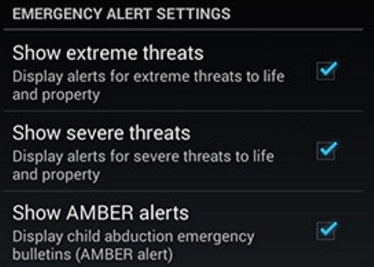
यदि तपाईंले "चरम खतराहरू देखाउनुहोस्" को लागि बाकस अनचेक गर्नुभयो भने, तपाइँलाई तपाइँको देश वा इलाकामा सबैभन्दा दबाबपूर्ण आपतकालीन अवस्थाको बारेमा पनि सूचित गरिने छैन। यदि तपाईंले अनचेक गर्नुभएको "गम्भीर खतराहरू देखाउनुहोस्" बाकस हो भने, तपाईंले चरम खतराहरू भन्दा कम गम्भीरताको आपतकालीन अवस्थाहरू कहिल्यै प्राप्त गर्नुहुने छैन। यदि तपाईंले "एम्बर अलर्टहरू देखाउनुहोस्" बाकसलाई अनचेक गर्नुभयो भने, तपाईंले बच्चाहरू हराएको वा वृद्ध व्यक्तिहरू बाहिर भइरहेका बारे अलर्टहरू प्राप्त गर्नुहुने छैन।
सन्देश अनुप्रयोगबाट अलर्टहरू असक्षम गर्दै
कहिलेकाहीँ, तपाईंले माथि उल्लिखित चरणहरू मार्फत आपतकालीन अलर्ट असक्षम गर्ने विकल्प हेर्न सक्षम नहुन सक्नुहुन्छ। यदि त्यसो हो भने, तपाईंले आफ्नो मेसेजिङ एप हेर्नु पर्ने हुन सक्छ।
चरण 1: तपाइँको "सन्देश" सुरु गर्नुहोस्
चरण 2: सबै सन्देश थ्रेडहरू सूचीबद्ध भएको ठाउँबाट सुरु गर्दै, "मेनु" फेला पार्नुहोस्। सामान्यतया, यो स्क्रिनको बायाँ वा दायाँ कुनामा तीनवटा बिन्दुहरूको रूपमा देखाइन्छ। त्यो थिचेपछि, "सेटिङ्हरू" चयन गर्नुहोस्।
चरण 3: "आपतकालीन अलर्टहरू" छनौट गर्नुहोस्।
चरण 4: तपाईंले असक्षम गर्न चाहनुहुने अलर्टहरू अनचेक गर्नुहोस्। ध्यान दिनुहोस् कि जब तपाइँ अन्य अलर्टहरू असक्षम गर्न सक्नुहुन्छ, तपाइँ राष्ट्रपति अलर्ट असक्षम गर्न सक्नुहुन्न।
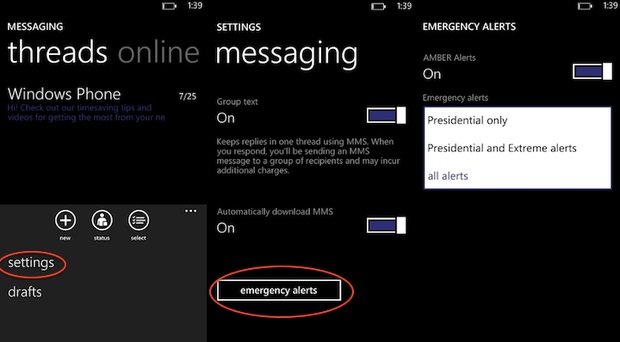
छुट्टै आपतकालीन अलर्ट एपबाट अलर्टहरू असक्षम गर्दै
त्यहाँ केही एन्ड्रोइड उपकरणहरू छन् जसमा छुट्टै आपतकालीन अलर्ट एप छ। यदि तपाईं आपतकालीन अलर्ट एपहरू प्रयोग गर्दै हुनुहुन्छ भने, तपाईंले विभिन्न चरणहरू पार गर्नुपर्नेछ।
चरण 1: गृह स्क्रिनबाट, तपाईंले आफ्नो आपतकालीन अलर्ट एप हेर्नको लागि एप स्लाइडर ट्याप गर्नुपर्छ।
चरण 2: एप "इमर्जेन्सी एप" खोल्नुहोस्।
चरण 3: "मेनु" छान्नुहोस् र त्यसपछि "सेटिङ्हरू" मा जानुहोस्।
चरण 4: यो आपतकालीन सूचना एपको लागि "सूचनाहरू प्राप्त गर्नुहोस्" छनौट गर्नुहोस्।
चरण 5: तपाईंले प्राप्त गर्न नचाहनुभएको अलर्टहरू अनचेक गर्नुहोस्।
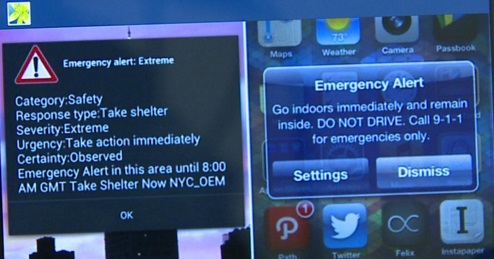
आपतकालीन अलर्टहरू सक्षम पार्दै
तपाईंले पहिले नै Google आपतकालीन अलर्टहरू असक्षम गरिसक्नु भएको हुन सक्छ तर आफ्नो मन परिवर्तन गर्नुभयो। यदि त्यसो हो भने, तब तपाईलाई गुगल मौसम अलर्टहरू जस्ता आपतकालीन अलर्टहरू सक्षम गर्न कुनै समस्या हुँदैन।
चरण 1: "सेटिङ्हरू" मा जानुहोस्।
चरण 2: विकल्प खोज्नुहोस् "अधिक ..."।
चरण 3: "आपतकालीन प्रसारणहरू" पत्ता लगाउनुहोस्।
चरण 4: असक्षम गरिएका आपतकालीन अलर्टहरू जाँच गर्नुहोस् जुन तपाईं फेरि खोल्न चाहनुहुन्छ।
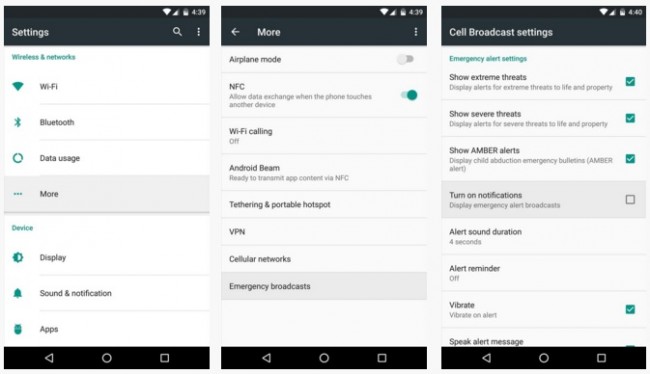
एन्ड्रोइड सुझावहरू
- एन्ड्रोइड सुविधाहरू थोरै मानिसहरूलाई थाहा छ
- टेक्स्ट टु स्पीच
- एन्ड्रोइड एप मार्केट विकल्प
- एन्ड्रोइडमा इन्स्टाग्राम फोटोहरू बचत गर्नुहोस्
- उत्तम एन्ड्रोइड एप डाउनलोड साइटहरू
- एन्ड्रोइड किबोर्ड ट्रिक्स
- एन्ड्रोइडमा सम्पर्कहरू मर्ज गर्नुहोस्
- उत्तम म्याक रिमोट अनुप्रयोगहरू
- हराएको फोन एपहरू फेला पार्नुहोस्
- Android को लागि iTunes U
- एन्ड्रोइड फन्टहरू परिवर्तन गर्नुहोस्
- नयाँ एन्ड्रोइड फोनको लागि आवश्यक कार्यहरू
- Google Now मार्फत यात्रा गर्नुहोस्
- आपतकालीन अलर्टहरू
- विभिन्न एन्ड्रोइड प्रबन्धकहरू




जेम्स डेभिस
कर्मचारी सम्पादक